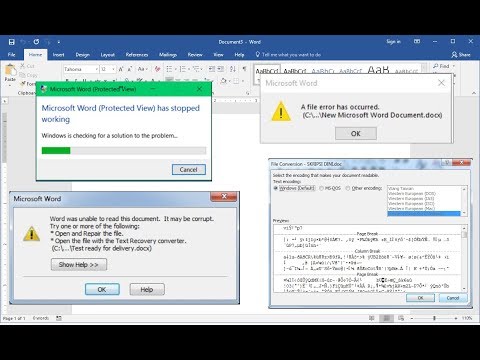प्रत्येक टेक्स्ट दस्तावेज़ की अपनी विशिष्ट एन्कोडिंग होती है। यदि फ़ाइल का मूल एन्कोडिंग बदल दिया गया है, तो कुछ मामलों में, जब आप इसे खोलते हैं, तो सामान्य अक्षरों के बजाय, समझ से बाहर वर्णों का एक सेट दिखाई दे सकता है। या, दस्तावेज़ मिश्रित हो सकता है, उदाहरण के लिए, लैटिन वर्ण और सिरिलिक। बेशक, किसी भी मामले में उसके साथ काम करना असंभव होगा। फिर, ताकि दस्तावेज़ को फिर से पढ़ा जा सके, आपको इसकी मूल एन्कोडिंग वापस करने की आवश्यकता है।

ज़रूरी
- - संगणक;
- - स्टर्लिट्ज़ कार्यक्रम;
- - वर्ड के लिए रिकवरी टूलबॉक्स।
निर्देश
चरण 1
फ़ाइल को डीकोड करने के लिए, आपको मुफ्त स्टर्लिट्ज़ प्रोग्राम की आवश्यकता होगी। इसे इंटरनेट से आसानी से खोजा और डाउनलोड किया जा सकता है। प्रोग्राम डाउनलोड करने के बाद, संग्रह को अनपैक करें (इंस्टॉलेशन की आवश्यकता नहीं है)। बस इसे उस फ़ोल्डर से चलाएं जहां आपने संग्रह निकाला था।
चरण 2
कार्यक्रम के मुख्य मेनू में, "फ़ाइल" घटक पर क्लिक करें। उसके बाद, दिखाई देने वाले मेनू में "खोलें" चुनें। उस टेक्स्ट फ़ाइल का पथ प्रदान करें जिसे आप डीकोड करना चाहते हैं। फिर "संपादित करें" टैब पर जाएं और "डीकोड" चुनें। फ़ाइल को उसके मूल स्वरूप में डिकोड करने की प्रक्रिया शुरू हो जाएगी। इसके पूरा होने की प्रतीक्षा करें।
चरण 3
डिकोडिंग प्रक्रिया पूरी होने के बाद, "फाइल" घटक का चयन करें। इस बार, दिखाई देने वाले मेनू में, "इस रूप में सहेजें" कमांड पर क्लिक करें। अगला, खुलने वाली विंडो में, फ़ाइल का नाम और उस फ़ोल्डर का चयन करें जहां इसे सहेजा जाएगा। टेक्स्ट दस्तावेज़ को अब एक परीक्षण संपादक के साथ पढ़ा जा सकता है।
चरण 4
एक अन्य विकल्प एक प्रोग्राम का उपयोग करना है जो स्रोत कोड में क्षतिग्रस्त होने पर फ़ाइलों की मरम्मत करता है। इसे Word के लिए रिकवरी टूलबॉक्स कहा जाता है। हालांकि कार्यक्रम वाणिज्यिक है, आप एक मुफ्त तुच्छ संस्करण पा सकते हैं। इंटरनेट से एप्लिकेशन डाउनलोड करें और इसे अपने कंप्यूटर पर इंस्टॉल करें। इसे शुरू करो। मुख्य मेनू में, फ़ोल्डर की छवि पर क्लिक करें और टेक्स्ट फ़ाइल का पथ निर्दिष्ट करें। बाईं माउस बटन से उस पर क्लिक करें, फिर विंडो के नीचे से, "ओपन" कमांड पर क्लिक करें।
चरण 5
अब, विंडो के निचले भाग में, "विश्लेषण" कमांड पर क्लिक करें, और दिखाई देने वाले संवाद बॉक्स में, "हां" पर क्लिक करें। दस्तावेज़ सत्यापन प्रक्रिया पूरी होने तक प्रतीक्षा करें। एक बार पूरा होने के बाद, आप पुनर्स्थापना ऑपरेशन शुरू कर सकते हैं। ऐसा करने के लिए, "स्टार्ट रिकवरी" कमांड पर क्लिक करें। फिर "एक्सपोर्ट टू वर्ड" विकल्प चुनें और रिकवरी प्रक्रिया पूरी होने तक प्रतीक्षा करें। इस ऑपरेशन के पूरा होने पर, टेक्स्ट फ़ाइल को पुनर्स्थापित किया जाएगा। "समाप्त" कमांड पर क्लिक करके प्रोग्राम को बंद करें।